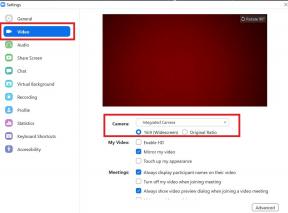Sådan rodfæster du Samsung Galaxy Note 8 med CF Auto Root
Rooting Smartphone / / August 05, 2021
Samsung afslørede endelig den mest betagende smartphone med deres Next Note Series Generation, Galaxy Note 8. Denne næste generations note har en større skærm med 6,3-tommer Quad HD - Super AMOLED (Infinity-skærm), der passer komfortabelt i den ene hånd. Hvis du ønsker at Root Samsung Galaxy Note 8, der kører Android Nougat, er du på det rigtige sted. Samsung lancerede Samsung Galaxy Note 8 i år med Android 7.1.1 Nougat firmware ud af kassen. De fleste pro-brugere af Samsung Galaxy Note 8 vil altid få rodadgang på deres enhed. I denne vejledning forklarer vi den nemmeste måde, der blev introduceret af Chainfire, en velkendt rodudvikler til at rodfæste din Samsung Galaxy Note 8.
Når vi taler om specifikation, kommer Galaxy Note 8 med en 1,6 GHz octa-core Qualcomm Snapdragon 835-processor, der er indkapslet med 6 GB RAM og 64 GB indbygget lagerplads. Det kan udvides via microSD-kort for ekstra lagerplads med op til 256 GB. Håndsættet kører på Android 7.1.1 Nougat. Kameraet på Galaxy Note 8 har et Dual 12 MP kamera bagpå og 8 MP frontkamera til selfies.
Nu kan du let rodfæste din telefon med vores enkle metode. I denne metode til root Samsung Galaxy Note 8 brugte vi CF-Auto-Root, hvor CF står for ChainFire. Chainfires Auto-root-pakke blev frigivet på Galaxy Note 8. Så hvis din telefon kører Android 7.1.1 Nougat eller derunder, kan du bruge denne komplette vejledning til at udrydde Samsung Galaxy Note 8.

Indholdsfortegnelse
-
1 Sådan rodfæster du Samsung Galaxy Note 8 med CF Auto Root (Nougat)
- 1.1 Hvad er rodfæstning, og hvordan hjælper det Galaxy Note 8?
- 1.2 Her er nogle af de funktioner, du kan udføre efter aktivering af rootadgang:
- 1.3 Forudsætning:
- 1.4 Nødvendige filer og downloads
- 2 Trin til Flash Chainfire's Auto Root-pakke på Samsung Galaxy Note 8
Sådan rodfæster du Samsung Galaxy Note 8 med CF Auto Root (Nougat)
Samsung Galaxy Note 8 kan let rodfæstes ved hjælp af CF Auto Root aka Chainfire's Auto root-pakke. For at udrydde Samsung Galaxy Note 8, der kører Android Nougat, skal du downloade ODIN-software, der kræves for at blinke enhver Samsung-enhed. Så her er fuld guide til installation af ODIN-software på din pc / bærbar computer.
Hvad er rodfæstning, og hvordan hjælper det Galaxy Note 8?
Hvis du rod Galaxy Note 8, kan du låse op for mange funktioner, som ikke kan gøres af ikke-rodede Android-enheder. Rooting Samsung Galaxy Note 8 giver mulighed for at ændre softwarekoden på enhed eller installer anden software, som producenten normalt ikke ville tillade dig.
Her er nogle af de funktioner, du kan udføre efter aktivering af rootadgang:
- Lås op for skjulte funktioner og installer "inkompatible" apps
- Du kan bruge apps som Tasker, der automatiserer alt
- Forlænger batteriets levetid og ydeevne på Samsung Galaxy Note 8.
- Bloker annoncer ved hjælp af en hvilken som helst app på Samsung Galaxy Note 8
- Sikkerhedskopier dine apps og data.
- Fjern Bloatware-apps på Samsung Galaxy Note 8.
- Flash Custom Kernel og ROM på Samsung Galaxy Note 8. ’
- Tilpas din Android-telefon efter din smag og dit behov.
Bemærk: For at blinke CF Auto Root på Samsung Galaxy Note 8 brugte vi ODIN til at blinke CF Auto Root.
Forudsætning:
- Du har brug for enten pc eller bærbar computer.
- Oplad din telefon til mindst 50%.
- Download CF Auto Root-fil på din computer
- Download og installer ODIN-softwareværktøj på din pc / bærbar computer
- Sikkerhedskopier din telefon inden du ændrer dit system.
Nødvendige filer og downloads
- Download og installer Samsung Kies-softwaren: KLIK HER
- Download og installer Samsung USB-drivere: KLIK HER
- Klik for at downloade og udtrække ODIN ZIP-filen på skrivebordet: KLIK HER
- Download CF Auto Root: Kommer snart
Trin til Flash Chainfire's Auto Root-pakke på Samsung Galaxy Note 8
- Hvis du har downloadet og installeret filen ovenfra, er du god til at gå - Læs fra trin 2.
- Først og fremmest skal du aktivere USB debugging
- For at aktivere USB-fejlretning skal du også aktivere udviklerindstillingen. Gå nu til dine indstillinger -> Om telefonen -> Tryk nu på Build Number 7-8 gange, indtil du ser en skålmeddelelse “Udviklerindstilling aktiveret“

- Når din udviklerindstilling er aktiv. Gå tilbage til din indstillinger -> Åbn udviklerindstilling -> Aktivér USB-fejlretning

- Åbn den udpakkede ODIN-fil, der hedder ODIN v3.11.1 exe fil ved hjælp af administratoren - Højreklik med musen og åbn ved hjælp af administrator

- Genstart nu din Telefon i downloadtilstand
- Tilslut nu din telefon til pc ved hjælp af USB-kabler
- Når du tilslutter USB-kablet, ser du et blåt tegn i Odin med ID: COM, hvilket betyder, at din enhed er forbundet med Odin. (som vist nedenfor)

- Gå nu tilbage igen Odin og tilføj CF-Auto-Root.tar-filen, som du downloadede ovenfra ved at klikke på AP / PDA-knappen

- Sørg nu for, at genpartition IKKE er markeret - Gå til Option og se (Lad den automatiske genstart og F-nulstillingstid være markeret)

- Klik på startknappen, læn dig tilbage og vent et par minutter, indtil du ser en meddelelse passere. Når du ser PASS, kan du fjerne din telefon fra delen. Gå ikke i panik, hvis du ser din telefon genstarter under opdatering.
Bemærk: Du bør ikke fjerne eller betjene din enhed, før det vises, at den blinkende proces er afsluttet.
Når den blinkende proces er afsluttet, og hvis alt er gået som planlagt, skal du kunne se a stor grøn boks, der siger "RESET" eller "PASSED." Dette afhænger af den version af Odin-downloader, du har downloadet. På nuværende tidspunkt er enheden færdig med at genstarte, og det er sikkert at fjerne / frakoble telefonen / enheden.
Det er alt! Når du genstarter din enhed, har du rodadgang på Samsung Galaxy Note 8.
Jeg er teknisk indholdsforfatter og fuldtids blogger. Da jeg elsker Android og Googles enhed, startede jeg min karriere med at skrive til Android OS og deres funktioner. Dette fik mig til at starte "GetDroidTips". Jeg har afsluttet Master of Business Administration ved Mangalore University, Karnataka.